NTT RV-440MIのVPN機能を利用してL2TPでWindows10のパソコンとVPN接続をしてみたいと思います。
まず、RV-440MIの方から設定を行います。
(1)ルーター(RV-440MI)の管理画面に入ります。
(2)「詳細設定」→「VPNサーバ設定」をクリックします。
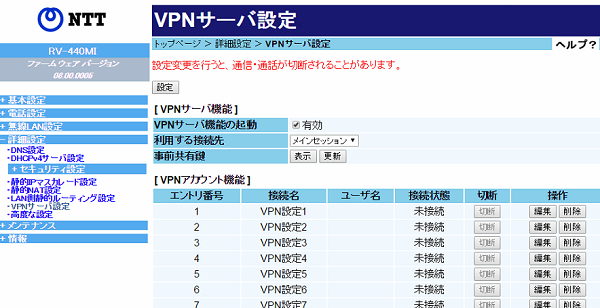
(3)[VPNサーバ機能]の「VPNサーバ機能の起動」行の「有効」にチェックを入れ、「設定」ボタンをクリックします。
(4)事前共有鍵の「表示」ボタンをクリックして、鍵情報をメモします。小文字のLとかOとか間違えやすいので注意。*あとで使う。
(5)[VPNアカウント機能]欄でエントリ番号1の「操作」の編集ボタンをクリックしてアカウントを作ります。
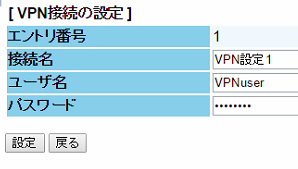
(6)現在、接続しているインターネット側のIPアドレスを調べることが必要です。
これでVPNサーバ側の設定は終わりです。大したことないのですが・・・。
Windows10側のVPN設定を行います。
*エラーが分かりずらいので、はまる可能性があります。
(1)「設定」アプリを起動し、「ネットワークとインターネット」をクリックします。

(2)VPNをクリックして、その中の「VPN接続を追加する」をクリックします。
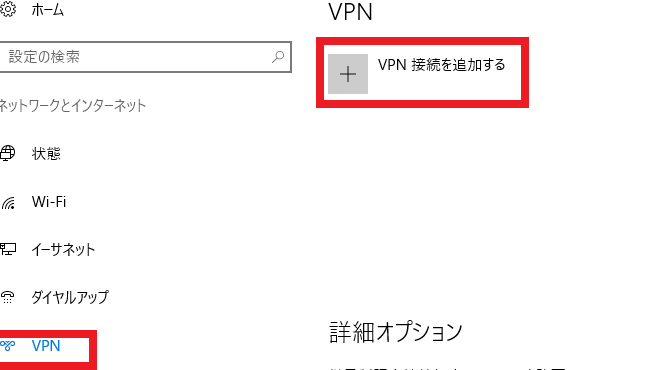
(3)必要情報を記述して保存します。
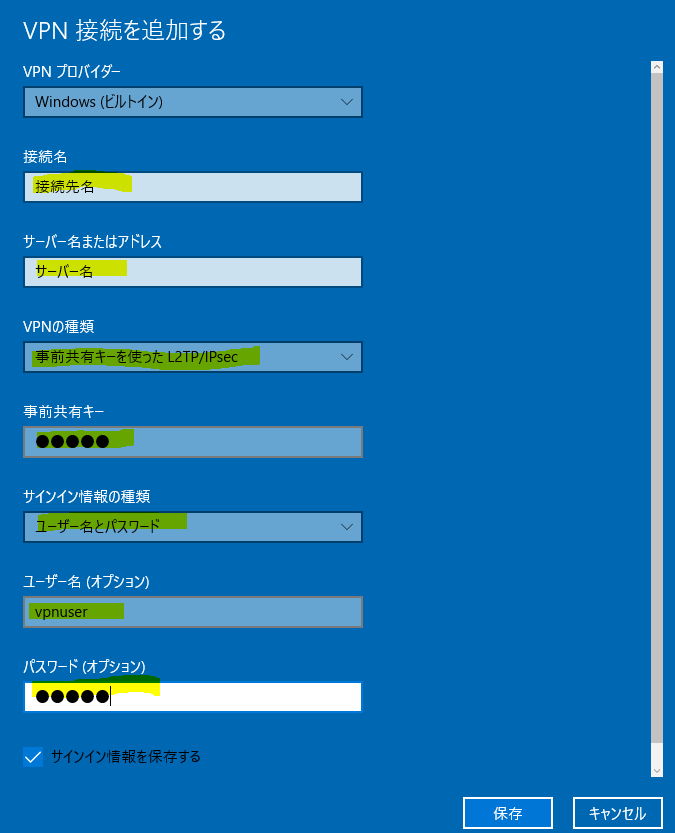
(4)作成した接続先名を選択して、下部に表示される「関連設定」の「アダプターのオプションを変更する」をクリックします。
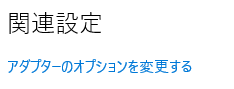
(5)いくつかアダプタが表示されると思いますのでその中で先ほど作成した名前を選択して「右クリック」→「プロパティ」を表示します。
(6)「セキュリティ」タブで下記の個所を設定します。
| データの暗号化 | 暗号化が必要(サーバーが拒否する場合は切断します) | ||||
| 認証 | 次のプロトコルを許可する
|
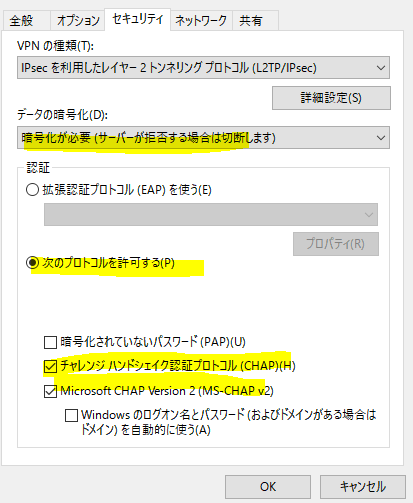
(6)設定したらOKを押して元の画面に戻ります。
(7)作成した接続名を選択して「接続」をクリックして接続します。無事に接続されれば「接続済み」と表示されます。
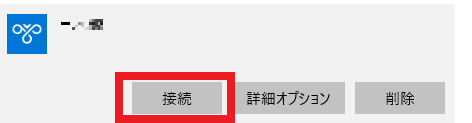
ポイントとしては、
・事前共有鍵
・接続のセキュリティ設定(チェックしたあたり)
でうまく接続できないケースがあるので接続できないときには、そのあたりを再度チェックしてみてください。